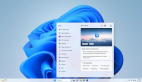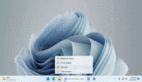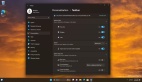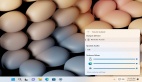3 月 6 日消息,Windows 爱好者 @PhantomOfEarth 近日发布推文,表示微软在 Beta 频道 Windows 11 Build 22635.3276 预览版更新中,隐藏了一项特性:可以在系统托盘区域启用 Windows Studio Effects 按钮。
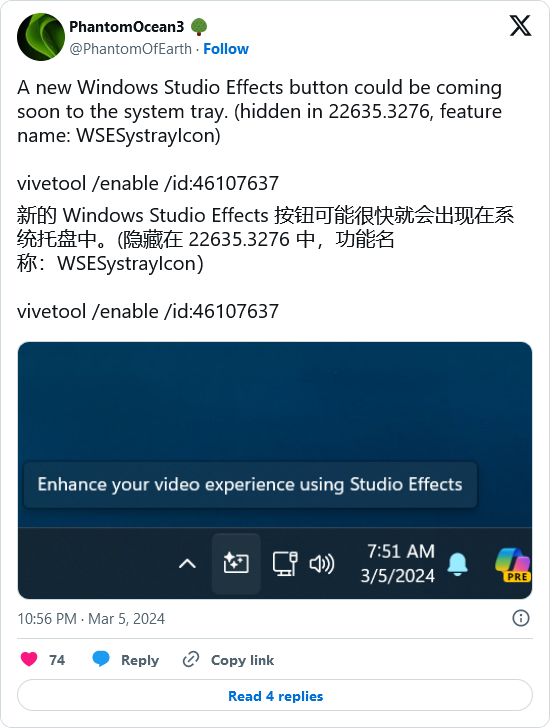
IT之家注:Windows Studio Effects 是一款基于机器学习算法的视频体验增强功能,通过调用神经处理单元(NPU),为用户摄像头和麦克风部署某些滤镜和效果,改善您在视频通话期间的外观和声音。
Windows Studio Effects 主要有 4 种用途,3 种用于相机,1 种用于麦克风:
- 自动取景:顾名思义,此功能可让相机取景框自动调整以保持对焦。
- 背景效果(模糊):此功能可让您模糊相机视图中的背景元素。您可以选择标准模糊或更柔和的人像模糊。
- 目光接触:当您注视屏幕时,此摄像头效果会进行补偿,使您看起来好像正在与通话中的其他人进行目光接触。
- 语音聚焦:此麦克风效果可滤除背景噪音,确保您的声音清晰可辨。
用户现在可以在 Windows 11 Build 22635.3276 预览版中,使用第三方工具 ViVeTool 将其显示到系统托盘中。
IT之家网友可以通过 ViveTool 工具来启用上述新功能、新特性:
1. 从 GitHub 页面下载 Vivetool 工具,然后解压缩到任意文件夹,但需要记住该文件夹路径(例如 C:\Program Files (x86)\ViVeTool-v0.3.2)
2. 按下 Win 键(或者使用鼠标)打开开始菜单,输入“cmd”,然后选择“以管理员权限”打开命令提示符
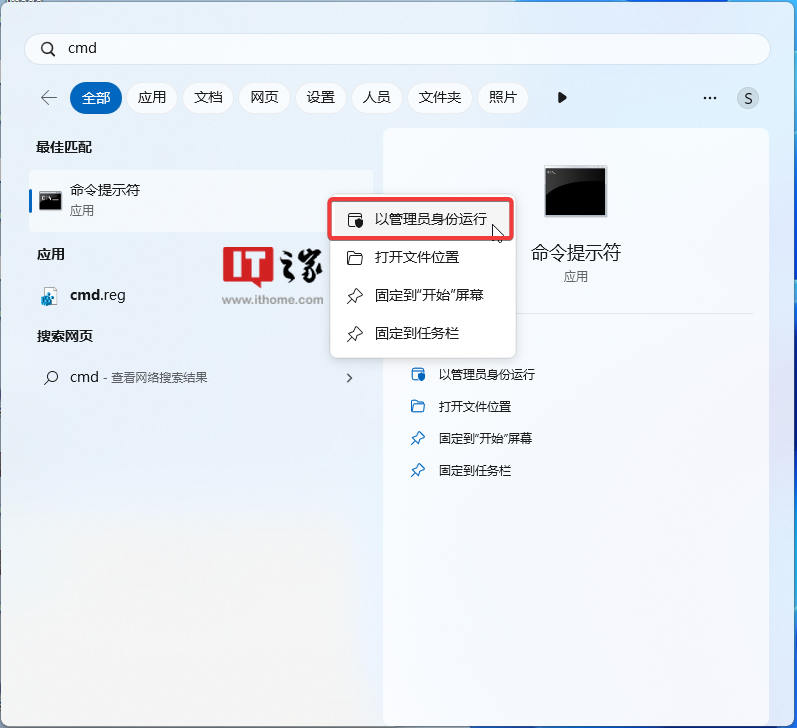
3. 使用 cd 命令跳转到 ViveTool 文件夹,例如“cd C:\Program Files (x86)\ViVeTool-v0.3.2”
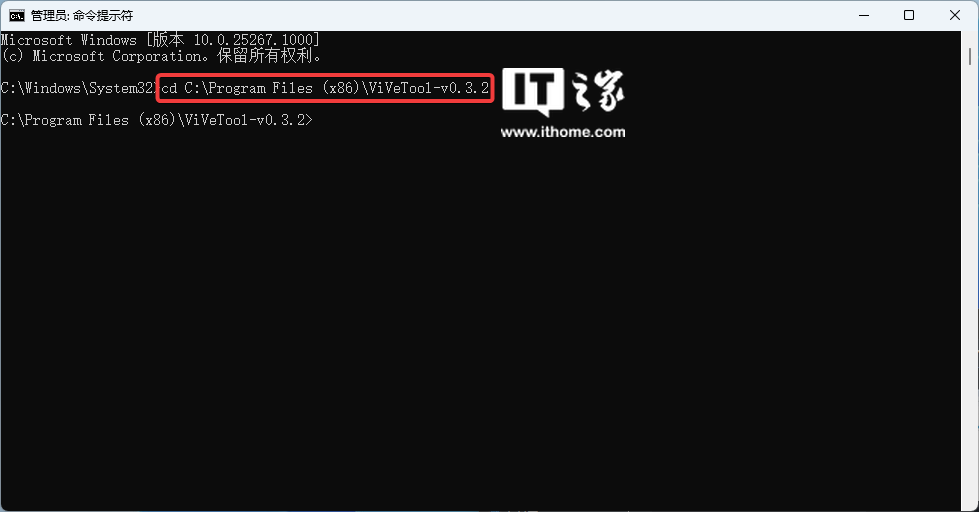
4. 然后输入 vivetool /enable /id:46107637,按下回车就可以了
5. 重启电脑